Непредвиденные ситуации
«Скайп», как и любая другая программа, иногда «лагает» и «глючит». Бывает так, что во время разговора или чата просто вылетаешь из сети, а при повторной попытке войти не можешь этого сделать. Тут можно немного покопаться в системных настройках. Знайте, что, ответов на вопрос о том, как войти в «Скайп», если забыл пароль, есть несколько. Вариант с настройками не поможет восстановить пароль, но может помочь войти в свою учетную запись, чтобы его сменить.
Итак, вам нужно:
- Зайти в меню «Пуск».
- Выбрать графу «выполнить». Нет такой? Это есть не во всех версиях операционной системы Windows. Но это легко исправляется путем нажатия сочетания: Win + R.
- Пропишите в открывшемся окне: «%APPDATA%\Skype». Без кавычек.
- Нажмите «Enter» или «ок».
- Откроется окно. В нем нужно удалить файл с именем «shared». Это системные данные, потеря которых никак не скажется на работе программы.
- Запустите снова «Скайп», пройдите автоматическую авторизацию. Смените старый пароль при необходимости.
Имейте в виду, что если вы ни разу не сохраняли состояние автоматической авторизации, то этот вариант вам не поможет попасть в забытый аккаунт.
Закон Мерфи гласит: «Все что работает, обязательно сломается в самый неподходящий момент». К сожалению, никто из пользователей не застрахован от неприятной ситуации, когда незаменимый и совершенно бесплатный Skype перестает работать именно тогда, когда вам нужно повести срочные переговоры (от которых зависит само ваше существование), а на сотовом телефоне баланс нулевой и вы находитесь на краю финансовой пропасти.
Некогда разбираться, кто виноват, подскажите, пожалуйста — что делать?
Как восстановить Скайп, потому что срочно нужна связь? Вопрос довольно обширный и для начала необходимо вычленить проблемы, потом разобраться в причинах и уже потом решать вопрос с пошаговыми инструкциями.
Производители электроники и разработчики программного обеспечения в один голос утверждают, что в 99% проблем с компьютерами, интернетом и программами виноваты сами пользователи. Это они так говорят, чтобы не отвечать по рекламациям и не платить за ремонт негодного оборудования и программ, написанных индийским кодом.
- Пользователь забыл логин или пароль и не может войти в ученую запись Скайп. Это самая маленькая проблема.
- Пользователь забыл вообще все данные, которые использовались при регистрации в Скайпе. А себя он не забыл?
- Skype почему-то перестал работать. Сначала проверьте, а есть ли интернет-соединение. Может, вы просто забыли вовремя пополнить баланс?
- Скайп вообще не запускается. Щелкаете по значку на рабочем столе, что-то там начало вращаться, но ничего не происходит. Проблема с самим приложением или операционной системой.
- Пропали контакты и история переговоров. Несанкционированные или ошибочные изменения в настройках Skype. Сбой в работе программы.
Как видите — причин некорректной работы Скайпа может быть множество.
Инструкции и рекомендации по восстановлению работоспособности Skype
Как восставить забытый или утерянный пароль от учетной записи? Если вы помните адрес электронной почты, который использовался при регистрации, то все просто.




Как восставить ученую запись Skype, если вы забыли адрес логин? В этом случае придется вступать в переписку со службой поддержки клиентов Skype. Через форму обратной связи напишите письмо в службу поддержки. Сообщите персональные данные, которые помогут вас идентифицировать как пользователя Скайп. Это может быть номер сотового телефона или платежные данные, если вы пользовались какими-либо платными сервисами Skype. Например, звонили по Скайпу на номера абонентов мобильных операторов связи.
Как восставить исчезнувшую историю переговоров? На этот трудный случай существует особая программа — SkypeLogView — просмотрщик журналов Скайпа. Скачайте программу из интернета и она поможет вам найти журналы общения вашего профиля Скайп где-то там в дебрях системных файлов Windows.
Как восстановить Скайп на мобильном устройстве
Восстановление Skype на смартфоне или планшете в основном происходит по тем же правилам, что и на компьютере стационарном. Только вместо перестановки операционной системы применяется сброс настоек до фабричного состояния.
Преимущество в том, что после восстановление системы мобильное устройство в автоматическом режиме начнет скачивать из интернета и заново устанавливать все приложения, которые у вас были до проведения операции сброса настроек. При условии, что в установках вашего девайса поставлена галочка в чек-боксе напротив автоматического бэкапирования.
Восстановление пароля с помощью Skype Password Recovery
Если ни один из вышеперечисленных методов не помог изменить (сбросить) потерянный пароль, остается последний шанс – утилита Skype Password Recovery. С ее помощью можно:
- восстановить потерянный код не только от Скайпа, но и от многих других приложений;
- защитить учетную запись от взломщиков; Нарушение авторских прав Спам Некорректный контент Сломанные ссылки Отправить
С проблемами, которые могут возникать у пользователей программного обеспечения Skype
из-за забывчивости или утери пароля сталкивались многие. И здесь имеется много вариантов того, как лучше всего выйти из положения. Одним из наиболее простых способов восстановить скайп
является воспользоваться имеющейся в программе формой обращения к админу по поводу восстановления пароля. В этом случае необходимо, чтобы указанный при создании аккаунта почтовый ящик был функционален и не забыт, как пароль. В результате – этого действия произойдет смена пароля, довольно просто и быстро:
- Необходимо зайти на страницу, где имеется указание на возможность смены пароля, где в имеющемся окне нужно ввести адрес своей почты и «Отправить»
его.
- На почту поступит уведомление с указанием ссылки, по которой нужно пройти, чтобы получить новый пароль. Нужно учитывать, что часто такие письма могут попадать в папку «Спам»
. Поэтому ее нужно обязательно просматривать, если после отправки заявки на смену пароля прошло довольно много времени, а ответ так и не пришел.
- После получения ссылка имеется 6 часов для ее использования. В случае превышения этого времени, ссылка перестает быть действительной, потребуется сделать вторичный запрос. Далее в указанные окна нужно дважды ввести этот пароль, подтвердить, что изменения должны иметь место. Новый пароль вступил в силу.
Проблема с утерей адреса почтового ящика, или если было забыто, какой именно указан при первой регистрации, решается несколько по-другому.
Здесь, чтобы восстановить скайп бесплатно
есть также два варианта. Если в системе просто был сохранен пароль и пока еще имеется произвести автоматический доступ в программу, то нужно всего лишь зайти в «Личные данные»,
их «Редактирование»
. Именно в этом разделе хранится информация об указанном почтовом ящике.
Но если доступа к программе нет по причине отсутствия автосохранения пароля, а адрес забыт, то процесс восстановления доступа в скайп усложняется. Все, что можно сделать – это обратиться в техподдержку программы. В связи с тем, что разработчики используют, как основной язык – английский, то все управляющее меню будет на английском и обращение требуется писать на этом же языке. В меню нужно выбрать тему «My Account»
и указать проблему – «Password / Username Problems»
. Указав суть проблемы, желательно добавить информацию об имевшихся финансовых операциях, платежах, пополнении счета программы, номера заказов и 4 первые и последние цифры карточки с которой был проведен платеж, а также имя, на которое данная карта была зарегистрирована.
В случае отсутствия платежей по данному аккаунту, определение личности и возврат к собственному аккаунту становится невозможен. Это приводит к необходимости создать совершенно новый.
Скайп не работает? Восстановление доступа “малой кровью”
Если мессенджер вовсе не запускается и выдает ошибку, то первое, что нужно сделать, чтобы восстановить Скайп до рабочего состояния – это обновить программные компоненты (от которых зависит Skype последней версии) до последних версий соответственно. Обновить нужно следующие компоненты:
- браузер Internet Explorer
- проигрыватель Adobe Flash Player
- фреймворк Microsoft .NET Framework,
Сделать это можно и лучше всего через службу Windows Upate.
Полезно знать. Помимо традиционной настольной версии мессенджера, также существует Скайп онлайн, работающий без установки. Это также удобный вариант для общения с друзьями, если по ряду причин у вас нет возможности установить десктоп-редакцию Skype.
Не помогает? Сейчас я расскажу, как восстановить доступ к Скайпу и заставить его работать другими средствами. Хотя один из вариантов напрашивается сам собой (нужно изменить пароль в Скайпе, чтобы зайти в него), на деле не все так просто. Поэтому читаем дальше.
Для решения проблемы, во-первых, удалите Skype, используя апплет “Программы и компоненты”. Также этот мессенджер вы можете удалить через значок деинсталляции. Далее скачайте последнюю версию Скайпа к себе на компьютер или другое устройство. После этого действия, как правило, Скайп вновь начинает работать, поскольку вы фактически восстановили приложение.
Деинсталляция Скайпа через Панель управления – Программы и компоненты в Windows 10
Выйдите из Скайпа через контекстное меню в панели уведомлений Windows. Далее, зайдите в любой файловый менеджер или Проводник ОС Windows, введите в качестве адреса для перехода системную директорию appdata:
Таким образом, вы попадете в каталог appdata профиля пользователя Skype – то есть, ваш аккаунт, включая историю переписки и другие важные данные, которые потребуется восстановить.
Примечание. Appdata – каталог ОС Windows, который содержит важные системные файлы, в том числе данные пользовательского профиля приложения Skype, необходимые для входа в аккаунт.
Открываем папку пользовательского профиля мессенджера Skype 5
Зайдя в это директорию, вы, вполне вероятно, ничего там не обнаружите. Но не расстраивайтесь. Нужно сделать файлы appdata Скайпа видимыми, поскольку изначально они скрыты.
Как включить показ скрытых файлов?
- Сервис – Свойства папки (метод для XP)
- Параметры папок – Показывать скрытые файлы, папки и диски (метод для Windows 7, 8 и 10)
Сейчас – самое важное для решения проблемы. Когда файлы будут видимы, найдите в профиле Скайпа файл и удалите его
После этого настройки Скайпа будут восстановлены и вы, вероятно, сможете возобновить работу мессенджера, зайдя в аккаунт Skype в прежнем режиме доступа. Проблема решена.
Что делать, если забыл пароль от Скайпа
В большинстве мест, где требуется от человека пройти онлайн-авторизацию, предусмотрена функция для восстановления пароля
То есть, пользователю важно иметь доступ к своей электронной почте, чтобы решить проблему с положительным итогом
Для восстановления Скайпа также совершенно не требуется помнить логин. Обычно он сохраняется на виртуальном сервере программы, узнать который можно будет после того, как будет получен доступ.
Как восстановить забытый пароль и логин в Скайпе
Вернуть возможность использования этой программы очень просто. Для этого потребуется выполнить всего несколько процедур:
- Запустить Skype на компьютере. Обязательно следует проверить, чтобы осуществлялось подключение к интернету.
- Найти на странице входа в программу надпись «Не можете войти в Skype?». Нажать ее.
- Ввести адрес электронного адреса, который был указан при регистрации. Иногда это может быть номер телефона.
- Перейти на почтовый ящик и дождаться получения кода восстановления (или СМС при использовании телефона).
- Ввести полученные значения в новом окне.
Важно помнить, что присланный код необходимо использовать в течение шести часов, иначе он утратит актуальность. После этого пользователю предложат две строки, полностью отвечающие на вопрос – как поменять пароль в Скайпе
Нужно придумать новый и ввести его в систему два раза
Нужно придумать новый и ввести его в систему два раза.
Как восстановить логин в Скайпе
Сделать это можно сразу же после получения доступа в Skipe. Он будет виден рядом с аватаром пользователя. Если человек хочет его заменить, то ему потребуется:
- Нажать на меню «Skype».
- Выбрать «Личные данные» – «редактировать мои данные».
- В новом окне нажать на логин, который используется в системе.
- Написать новый. Нажать – сохранить.
Для входа в Skype требуются данные от вашей учетной записи: логин и пароль. Сведения вводятся при первом запуске приложения, а затем сохраняются. Заново их указывать при перезагрузке компьютера не требуется. Но если переустановить Skype или поставить программу на другой компьютер или мобильное устройство, то потребуется опять ввести регистрационные данные.
Процедура довольно простая, для ее выполнения требуется знать только электронный адрес от профиля. Запросить восстановление данных можно в самой программе или на официальном сайте Скайпа при входе в систему.
Переходим по указанной в письме ссылке. Теперь остается просто следовать подсказкам и задать новую комбинацию для учетной записи в Скайпе. Как только все будет завершено, необходимо будет заново авторизоваться на всех устройствах, используя новые учетные данные.
Может возникнуть такая ситуация, когда сведения для входа в аккаунт утеряны целиком, но на одном устройстве в Скайпе пользователь уже залогинен. В таком случае можно в профиле посмотреть адрес почтового ящика, к которому привязан данный аккаунт. Чтобы это сделать, нажмите на отображаемое имя, расположенное чуть левее аватарки. Там будет указан логин и почта. Зная ее, можно восстановить пароль для профиля. Но в таком случае придется перезаходить в систему на всех устройствах.
Теперь вы знаете, как войти в Скайп, если забыл пароль. Восстановить его можно в любой момент, это достаточно быстрая процедура. А если потребуется его смена, то делается это через меню Skype в самой программе.
Как сбросить пароль Skype
Для сброса пароля Skype выполните следующие действия:
Запускаем скайп. В окне программы нажимаем на ссылку Не можете войти в учётную запись?
:
Откройте вашу почту. Вы должны увидеть письмо от сервера Skype. Откройте его.
Вы снова попали на сайт Skype. Таким образом сервер Skype проверил, что вы ввели свой е-мейл и имеете к нему доступ. Нажмите кнопку Изменить пароль
:
Введите два раза новый пароль и нажмите кнопку Сохранить
Важно! Придумайте :. Если пароль совпадает с подтверждением, вы увидите такое окно:(Ничего нажимать и вводить здесь не нужно
Просто закройте окно браузера)
Если пароль совпадает с подтверждением, вы увидите такое окно:(Ничего нажимать и вводить здесь не нужно. Просто закройте окно браузера)
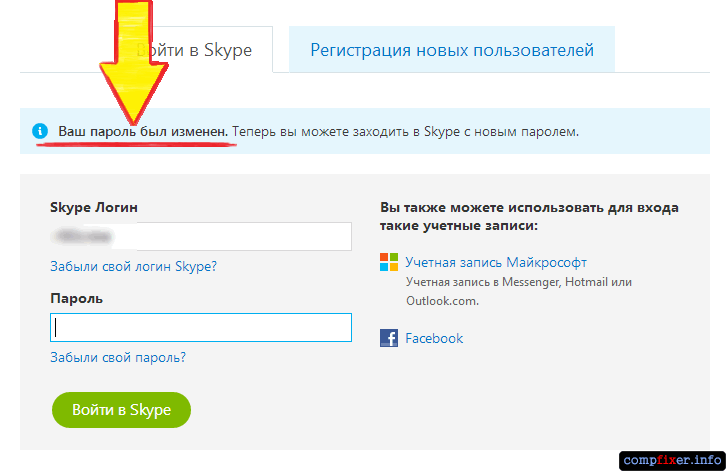
Добрый день уважаемые читатели, думаю сегодняшняя тема будет знакома, большинству из вас, так как это им приходилось делать хоть раз в жизни для себя или для своих друзей и родственников. Небольшая предыстория, сижу я так в отпуске за своим ноутбуком, и решил почитать свой скайп, открываю его и вижу форму ввода учетных данных, хотя до этого я был в нем залогинен автоматом, так как семья у меня большая, то я вижу, что его использовал другой человек, который меня из него разлогинил. Ввожу свой логин и пароль, а он мне пишет логин и пароль не распознаны в skype, остается только сбрасывать. И сегодня мы рассмотрим как производится восстановление пароля skype по логину и телефону
.
Мало мне было проблем с тем, что я при видео звонке получал ошибку, что не удается начать видеотрансляцию или access violation at address skype , когда он просто закрывался и вечно отваливался, ну да Бог с ними.
Что значит логин и пароль не распознаны skype
Давайте разберемся, что означает данное уведомление в skype. Вот так вот оно выглядит, когда вы пытаетесь ввести свои учетные данные при авторизации.
Извините, введенные вами регистрационные данные не распознаны. Проверьте свой логин Skype и пароль и повторите попытку
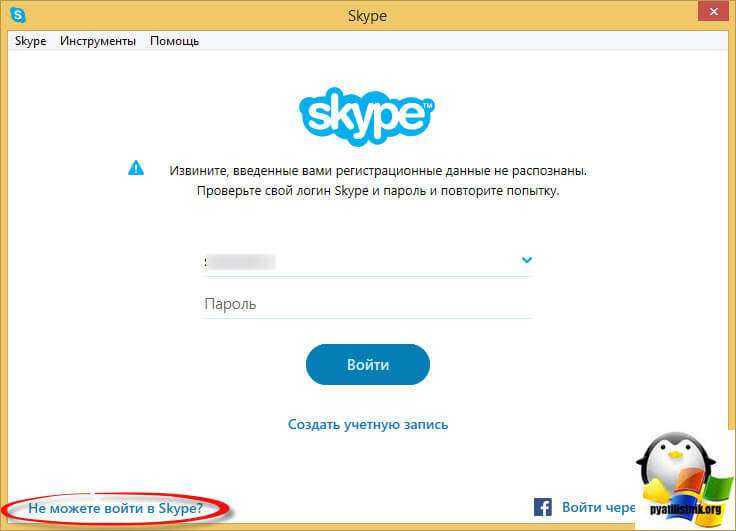
Тут варианты какие: У вас либо не правильно введен логин, телефон или пароль, чаще всего люди не помнят пароль, так как свой номер телефона уж помнят все.
- Во первых проверьте не используете ли вы приложение punto switcher, которое автоматически меняет язык раскладки, при вводе не стандартного слова, думая, что это ошибка пользователя.
- Во вторых проверьте не включена ли у вас кнопка CAPS LOCK, задачей которой является ввод заглавных букв.
Если первое и второе у вас отсутствует, то поздравляю вы забыли пароль такое бывает, либо после хорошего отпуска, либо в случаях когда вы ввели один раз пароль год назад и забыли про него благополучно, так как есть режим авто ввода.
Можно ли восстановить пароль в Skype по логину
Разберёмся, как самостоятельно восстановить утраченный пароль доступа к Скайпу посредством телефона. Этот вариант также доступен пользователям, если номер прописан изначально в профиле. Указываем телефон в соответствующем поле для восстановления.
ВНИМАНИЕ. При ошибочном введении номера телефона можно вернуться для его исправления/корректировки с помощью ссылки «Это не мой номер».
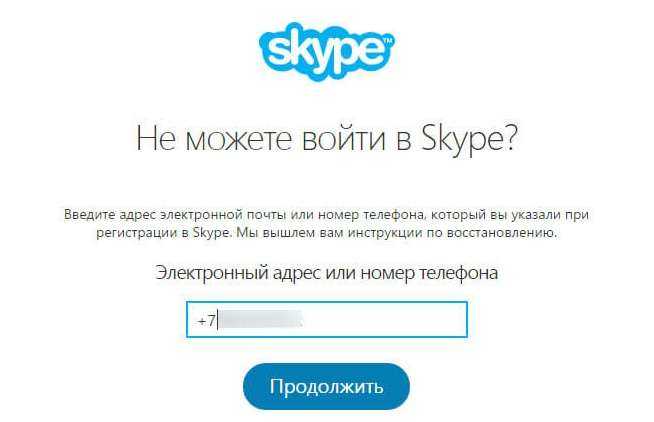
Если все данные введены правильно, то продолжаем восстановление забытого пароля от скайп, кликаем кнопку «Далее». На указанный номер в течение пары минут приходит секретный код. Его печатаем в соответствующей форме и подтверждаем. Система открывает окошко, в котором печатаем новый пароль.
Проходим снова авторизацию, указав только старый логин и новый пароль. Данный способ позволяет провести восстановление доступа без почты.
ВАЖНО. Служба поддержки отвечает пользователям в течение 24 часов с момента обращения, поэтому на быстрый отзыв рассчитывать не стоит.
Помощь от сторонних разработчиков
Где хранится пароль Skype? На серверах компании, которая владеет этим программным продуктом. Как узнать свой пароль? Есть один способ это сделать — нужно использовать программу от сторонних разработчиков. Она называется Password Recovery
Сразу обратим ваше внимание на то, что эта программа является платной. Скачать и использовать ее вы можете так:
- Зайдите в ваш браузер.
- Введите в строчке любого поисковика на выбор название данного приложения.
- Найдя ресурс, достойный внимания, скачайте оттуда программу.
- Запустите ее на своем устройстве.
- После открытия главного окна программы введите в первом же поле ваш Скайп-логин.
- Нажмите «Start…».
После непродолжительных поисков умная программа выдаст вам ваш пароль. Запишите его в недоступном для других месте и никогда больше не забывайте!
Восстановить логин и пароль по номеру телефона, по почте или с помощью сторонних программ не сложно! Выберите тот способ, который подходит именно вам, и действуйте!
Надеемся, что восстановление пароля вам больше никогда не понадобится!
Многие люди нередко сталкиваются с проблемами входа в личный аккаунт Skype в связи с тем, что вводят не совсем точные данные авторизации. Служба поддержки Скайп четко расписала последовательность действий, которые необходимо выполнить для восстановления пароля и доступа к учетной записи.
Существует три основных метода вернуть доступ к своему аккаунту без потери личной информации. С помощью стандартного восстановления, через обращение в техническую поддержку Скайп и с помощью дополнительного программного обеспечения.
Как узнать где хранится пароль Skype?
Программа от LastBit под названием Recovery Password предназначена для восстановления сохраненных авторизационных данных с вашего ПК.
Если вы решили подобрать пароль самостоятельно, то сделать это вручную практически невозможно — уж слишком много вариантов придется перебрать. Даже если секретный код был не сложным и с минимальным количеством символов, то лучше использовать для этих целей специальную утилиту. Следует помнить, что на подбор правильной комбинации может потребоваться много времени.
Проверить пароль, не выходя из аккаунта в Скайп, к сожалению невозможно. Ни в меню, ни в настройках программы нет такого раздела. Через личный кабинет получить эту информацию также нельзя — здесь можно лишь сменить пароль.
В случае, если описанные выше методы вам не помогли, то мы рекомендуем хорошо подумать и постараться вспомнить эту комбинацию символов, а в последствии всегда использовать для хранения важных данных утилиту KeyPass.
Как восстановить учетную запись в Скайпе

Как восстановить учетную запись в Скайпе? Для восстановления логина или пароля нужно воспользоваться автоматическими подсказками Skype. Если проблема технического характера, рекомендуется обратиться в службу поддержки Microsoft и следовать предоставленным инструкциям.
- Основные проблемы входа в Скайп
- Блокировка аккаунта
- Восстановление логина для входа
- Восстановление пароля для входа в систему
Основные проблемы входа в Скайп
Неполадки со входом в учетную запись могут быть связаны с несколькими факторами. Пользователи обычно сталкиваются с проблемой:
- Не помню действующий логин и пароль от Skype;
- Учетная запись заблокирована;
- Вход в аккаунт есть, но на странице не отображаются контакты и остаток на счету;
- Нет доступа в Скайп через Facebook;
- Система выдает техническую ошибку.
Причина 1. Самый распространенный случай — на компьютере установлена старая версия Skype, из-за чего система выдает технический сбой. Рекомендуется обновить мессенджер до последней версии 8.42 и попробовать вновь войти в аккаунт по действующему логину и паролю.
Последнюю версию Скайпа можно бесплатно скачать на нашем портале Skype Messengers. На главной странице есть готовые установочные файлы EXE для любой версии операционной системы Windows.
Причина 2. Техническая ошибка также может возникнуть из-за влияния вредоносного ПО. В этом случае нужно открыть Антивирус на компьютере и проверить Скайп на наличие вирусов. После попробовать вновь совершить вход в учетную запись.
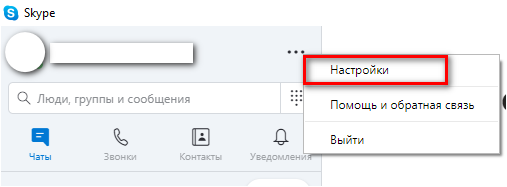
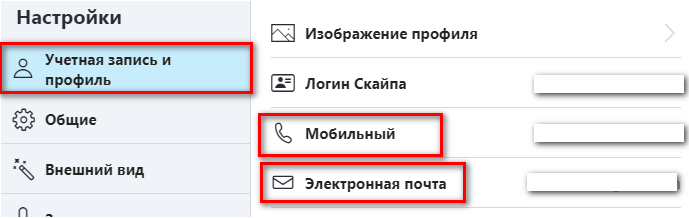
Блокировка аккаунта
Учетная запись может быть заблокирована сервисной службой из-за подозрительной активности в аккаунте. Возможно, система заметила большую разницу в использовании средств на пользовательском счету Skype, что может означать взлом аккаунта и действия злоумышленника. Или пользователь оспаривает платеж, что означает возникновение проблем с оплатой или действующей учетной записью.
Аккаунт также может быть заблокирован из-за нарушений условий использования мессенджера. Подробнее с пунктами соглашения можно ознакомиться на официальном сайте Майкрософт в разделе «Соглашение об использовании служб Microsoft».


Открывшуюся страницу прокрутить до конца и выбрать пункт «Связь с нами».
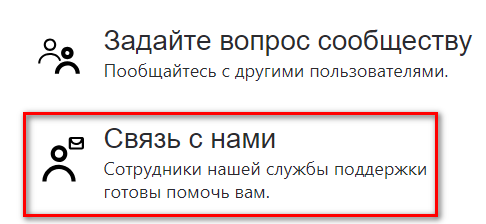
Среди предложенных запросов выбрать «У меня возникли проблемы со входом в Скайп».
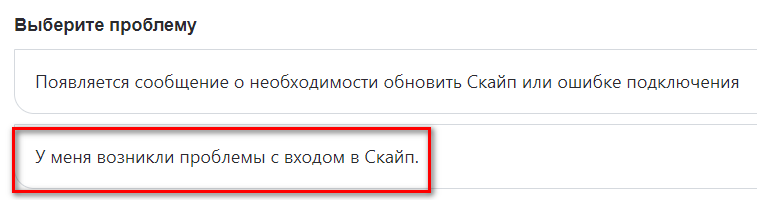
Далее перейти в пункт «Моя учетная запись заблокирована» и следовать инструкциям, представленным в руководстве от службы поддержки Skype.
Восстановление логина для входа
Чтобы восстановить Скайп по логину и паролю, достаточно следовать пошаговым инструкциям внутри мессенджера.
Если пользователь не помнит свой логин, ему нужно выполнить следующие действия:
На странице входа в аккаунт кликнуть по надписи «Забыли имя пользователя»;
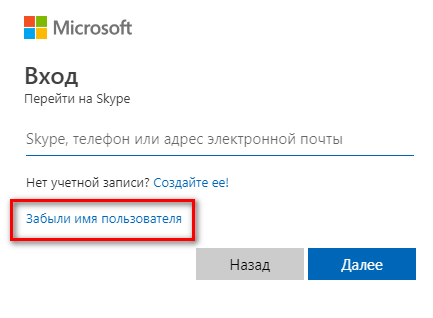
Ввести другой адрес электронной почты или номер телефона, связанные с сервисами Майкрософт, и нажать кнопку «Далее»;

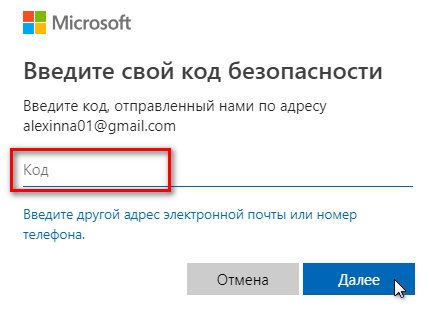
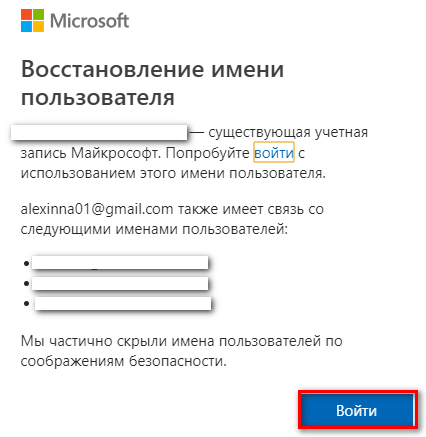
Восстановление пароля для входа в систему
Как найти пароль от Skype? Создание нового пароля или обновление старого проходит по тому же принципу, как и восстановление логина.
Если пользователь не помнит пароль от учетной записи, ему нужно сделать следующее:
На странице входа в Скайп кликнуть по надписи «Забыли пароль?»;
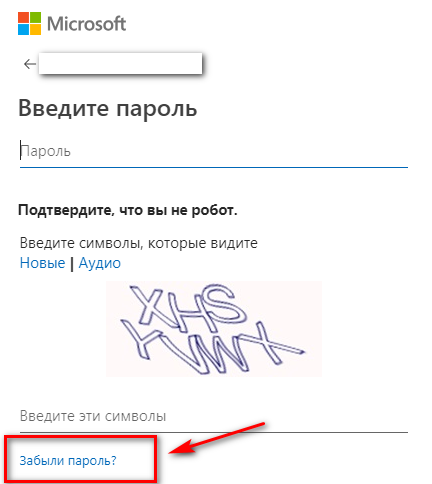

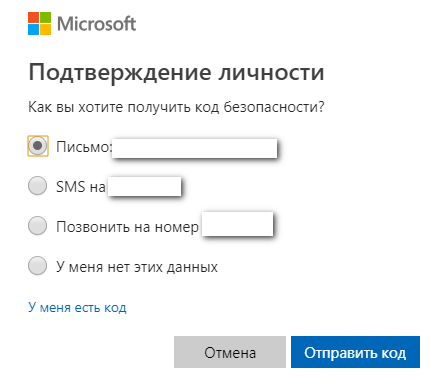

На странице браузера высветится форма обратной связи, где можно восстановить пароль по имени и фамилии пользователя. Процесс удаленного восстановления пароля займет несколько часов.

Проблемы со входом в Skype могут быть вызваны старой версией мессенджера, блокировкой учетной записи, влиянием вредоносного ПО или отсутствием доступа к действующему логину и паролю. Для восстановления доступа к аккаунту пользователю нужно открыть окно входа в Скайп и следовать системным подсказкам.
При необходимости нужно заполнить форму обратной связи и отправить в службу поддержки. В этом случае восстановление аккаунта займет несколько часов.




























